laptop me screenshot kaise lete hai – दोस्तों आज का जमाना कंप्यूटर और मोबाइल का है आज हम बहुत सारी चीजे टेक्नोलॉजी के जरिये बहुत ही जल्दी और तेजी से कर पाते है अब चाहे बात हो अपने फोटो को अच्छे बनाने की या विडियो एडिटिंग की, इन सब कामो के लिए हम कंप्यूटर या मोबाइल का उपयोग करते है।
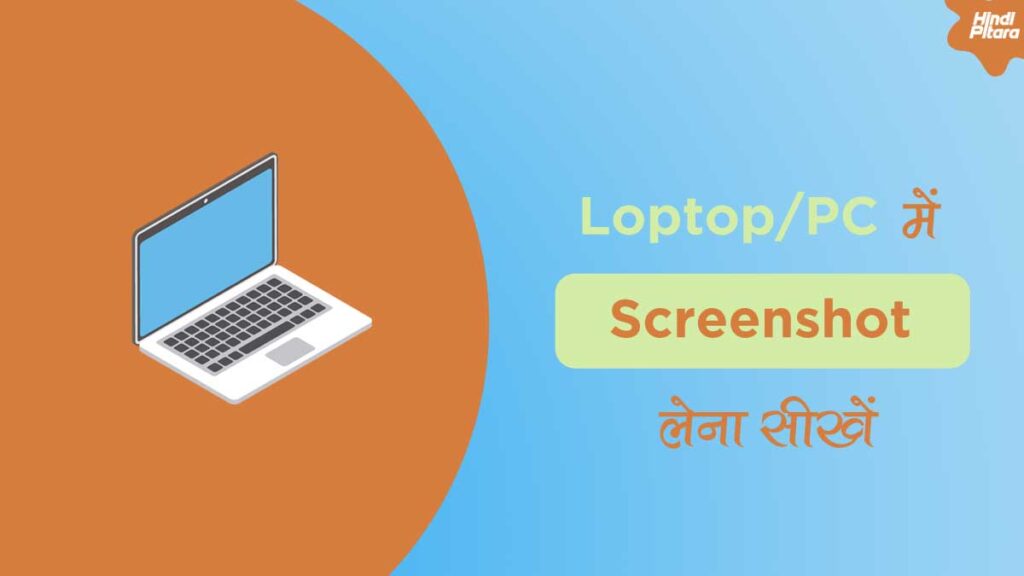
इनमे से हमारे बहुत से काम ऐसे भी होते है जिनका हमें स्क्रीनशॉट की जरूरत होती है, ऐसे में हमें यह पता होना चाहिए की computer aur laptop me screenshot kaise lete hai लेकिन बहुत सारे लोगो को पता ही नहीं होता है की स्क्रीनशॉट लेते कैसे है, जबकि यह बहुत ही आसान सा process है।
आज के इस पोस्ट में आपको 2 ऐसे तरीके बताने वाला हु जिससे आप स्क्रीनशॉट ले सकते है और साथ ही उसे एडिटिंग करके अपने कंप्यूटर में save भी कर सकते है। अगर आप जानता चाहते है 2 ऐसे तरीके जिनसे स्क्रीनशॉट लिया जाता है तो पोस्ट को अंत तक जरुर पढ़े –
Laptop में screenshot कैसे लेते हैं
- PrintScreen key के द्वारा।
- Snipping tool के द्वारा।
PrintScreen key से Computer और Laptop में Screen Shot लें
- इस method में आपको जिस भी जगह का स्क्रीनशॉट लेना है सबसे पहले उस टैब या पेज में जाये।
- उसके बाद आपको कीबोर्ड से PrtScn key को press करें।
- इसे press करने के बाद स्क्रीन कॉपी हो जाती है।
- अब आपको Paint सॉफ्टवेर ओपन करें।
- उसके बाद ctrl + v press करना है यानि की पेस्ट करना है।
- पेस्ट करने के बाद स्क्रीन का फोटो आपको दिखने लग जायेगा।
- आप फोटो को अपने हिसाब से crop, edit करें।
- Menu में save के ऑप्शन में जाकर अपने स्क्रीनशोर्ट को सेव कर लें।.
Paint एक न सिर्फ स्क्रीन शार्ट टूल है बल्कि यह एक इमेज एडिटिंग टोल है आप पेंट की सहायता से की भी इमेज को आसानी से एडिट कर सकते हैं फोटो साइज को भी घटा या बढ़ा सकते हैं।
इसे भी पढ़ें – Whatsapp Web क्या है? WhatsApp को Computer में कैसे चलाये
Snipping tool से Computer और Laptop में Screen Shot लें
इस method में आपको sniping tool का प्रयोग करना है जो आपके कंप्यूटर/लैपटॉप में पहले से ही दिया रहता है। हमें इस सॉफ्टवेर को अलग से install नहीं करना पड़ता है इस विधि से स्क्रीन शॉट लेने के लिए windows search box में snipping लिखना है और tool को ओपन करना है।
- Snipping tool को ओपन करें।
- अब आपको New पर क्लिक करें।
- उसके बाद आप जिस भी एरिया का स्क्रीनशॉट लेना चाहते है उस एरिया को माउस के लेफ्ट button को दबाये रखना है और जब आपको लगता है की मुझे स्क्रीन का इसे हिस्से बस का फोटो लेना है तब आप माउस के लेफ्ट button को छोड़ दीजिये।
- अब आपके Snipping tool में स्क्रीन शार्ट दिखने लगेगा।
- स्क्रीनशॉट को सेव करने के लिए आपको सेव पर क्लिक करें।
- फोटो को सेव करते समय यह जरुर ध्यान रखना है की यह फोटो कहा पर यानि की किस फोल्डर में सेव हो रहा है।
- स्क्रीन शार्ट सेव होने के बाद आप इसका उपयोग आसानी से कर सकते हैं।
Snipping tool का उपयोग हम हम स्क्रीनशॉट लेने के साथ-साथ उस स्क्रीनशॉट को को एडिट मार्क क्रॉप आदि कर सकते हैं।
यहा पर दिए गए दोनों तरीके बहुत ही अच्छे है जिससे आप अपने लिए स्क्रीनशॉट ले सकते है लेकिन बात की जाये बेस्ट की तो मुझे जो सबसे अच्छा तरीका जो लगता है prt sc key + paint सॉफ्टवेर वाला method.
क्योकि इस तरीके से आप स्क्रीनशॉट तो लेते ही है उसके साथ आप paint सॉफ्टवेर की मदद से आप जैसा चाहे वैसा स्क्रीनशॉट इमेज को अपने हिसाब से edit कर सकते है, image को crop कर सकते है उसके साथ साथ resize करने का आप्शन भी मिल जाता है
अगर आप किसी जगह को highlight करना चाहे तो आप shapes की हेल्प से उस जगह पे फोकस कर सकते हैं साथ ही इसमें और भी बहुत ही सारे features भी दिए है जिनका उपयोग आप अपने हिसाब से कर सकते है तो आप इस तरीके से भी अपने laptop me screenshot ले सकते हैं।
दोस्तों यहा पर जो आपका सवाल था की laptop me screenshot kaise lete hai इसका जवाब मैंने दे दिया है. आप इन प्रोसेस से स्क्रीन शॉट ले सकते है ये तरीके बहुत ही अच्छे से काम करते है।